UWP(Universal Windows Platform) 응용 프로그램의 새로운 라이브러리 버전 관리 해법
어제 들었던 빌드(Build) SEOUL 세미나에서, 다음과 같은 재미있는 상황을 보았습니다.
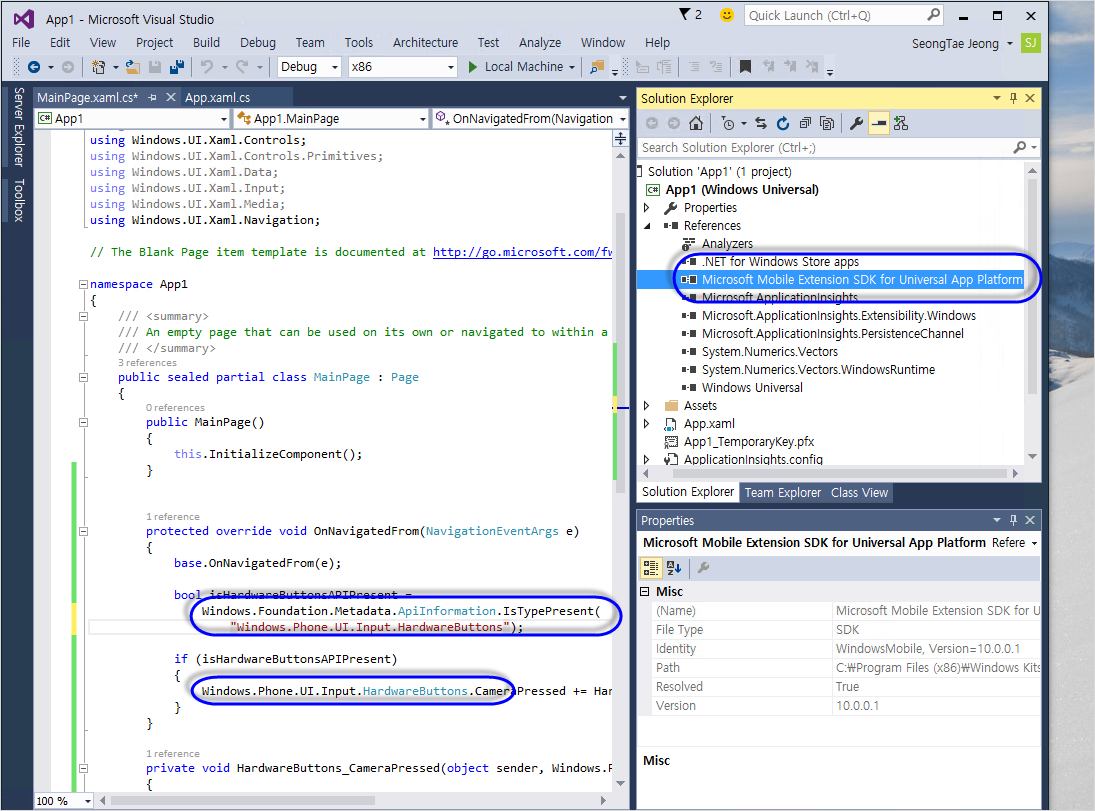
// Guide to Universal Windows Platform (UWP) apps
// ; https://docs.microsoft.com/en-us/windows/uwp/get-started/universal-application-platform-guide
//
// What's a Universal Windows Platform (UWP) app?
// ; https://docs.microsoft.com/en-us/windows/uwp/get-started/universal-application-platform-guide
bool isHardwareButtonsAPIPresent =
Windows.Foundation.Metadata.ApiInformation.IsTypePresent("Windows.Phone.UI.Input.HardwareButtons");
if (isHardwareButtonsAPIPresent)
{
Windows.Phone.UI.Input.HardwareButtons.CameraPressed +=
HardwareButtons_CameraPressed;
}
이상하지 않나요? ^^
Windows.Phone.UI.Input.HardwareButtons 타입이 정의된 "WindowsMobile.dll"을 참조 추가했을 뿐만 아니라, "Windows.Phone.UI.Input.HardwareButtons" 타입이 있는지 검사하고는 곧바로 아래에서 '정적 타이핑'으로 해당 코드를 사용하고 있습니다.
일반적인 닷넷 응용 프로그램에서는 위의 코드가 포함된 메서드(위의 예에서는 OnNavigatedFrom)가 실행되는 순간, JIT 컴파일러는 해당 메서드 내에 포함된 타입들을 모두 찾게(resolve) 되어 있습니다. 그런 이유로 때론 다음과 같은 고생을 하게 되는 것이고.
System.MissingMethodException
; https://www.sysnet.pe.kr/2/0/909
Method not found: 'Void System.Reflection.Emit.DynamicMethod..ctor(System.String, System.Type, System.Type[])'.
; https://www.sysnet.pe.kr/2/0/809
세미나 후, 최근 ^^ '나는 프로그래머다'로 인지도가 높아지신 마이크로소프트의 김명신 부장님께,
Episode 5: 마이크로소프트 특집 2부 - 마이크로소프트 에반젤리스트 김명신님과 함께
; https://iamprogrammersite.wordpress.com/2015/05/18/episode-5-%EB%A7%88%EC%9D%B4%ED%81%AC%EB%A1%9C%EC%86%8C%ED%94%84%ED%8A%B8-%ED%8A%B9%EC%A7%91-2%EB%B6%80-%EB%A7%88%EC%9D%B4%ED%81%AC%EB%A1%9C%EC%86%8C%ED%94%84%ED%8A%B8-%EC%97%90%EB%B0%98/
이에 대한 질문을 하니... 그 부분은 인터페이스로 대체된다는 답변을 들었습니다. 음... 그래도 혹시나... 이번에 바뀐 JIT 컴파일러인 RyuJIT의 개선점이 아닐까 싶어 한번 확인을 해보았는데요. ^^ 실제로, "WindowsMobile.dll"을 참조했지만 컴파일된 결과물을 보면,
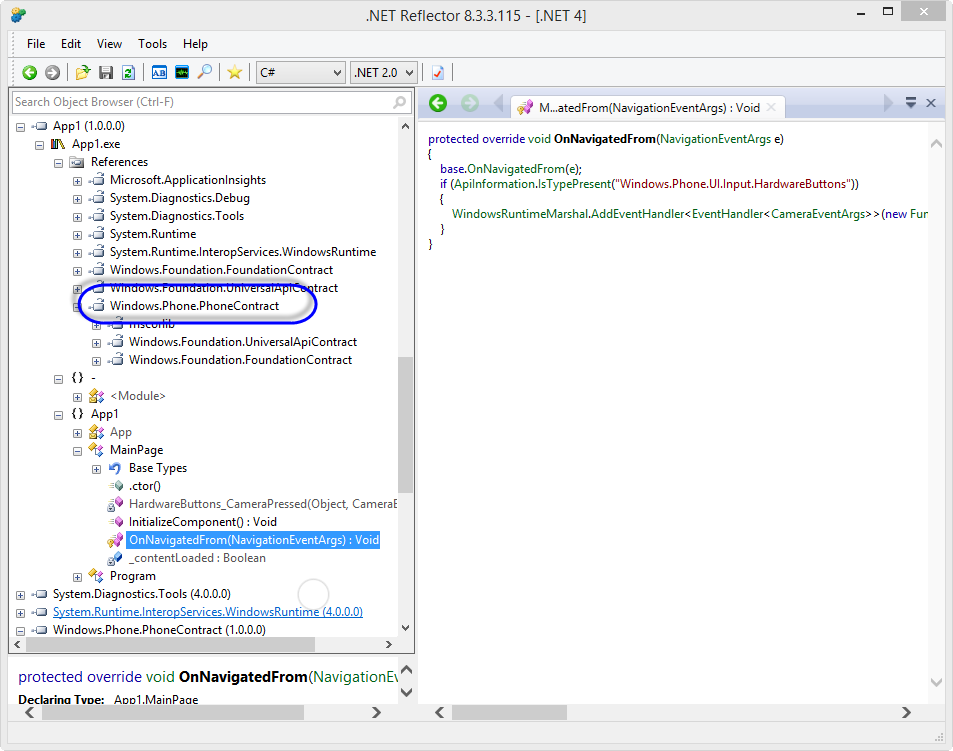
"WindowsMobile.dll" 참조는 온데간데 없고 "Windows.Phone.PhoneContract"로 변경되어 있었습니다. Windows.Phone.PhoneContract는 닷넷 어셈블리는 아니고 WinMD 확장자를 가진 Windows Runtime 구성 요소입니다. 즉, 김명신 부장님의 답변대로 COM 기반의 라이브러리인 셈입니다.
아쉽게도 닷넷 응용 프로그램에서는 여전히 System.MissingMethodException 예외를 봐야하겠지만, UWP 응용 프로그램은 이런 제약에서 벗어났다는 점에서는 긍정적인 것 같습니다. (닷넷도 저렇게 할 수 있게 되면 얼마나 좋을까요? ^^)
참고로, IsTypePresent 뿐만 아니라 IsEventPresent, IsMethodPresent, IsPropertyPresent에 대한 메서드도 제공되니 라이브러리 참조에 관한 버전 문제는 UWP에서 볼 수 없게 되었습니다.
[이 글에 대해서 여러분들과 의견을 공유하고 싶습니다. 틀리거나 미흡한 부분 또는 의문 사항이 있으시면 언제든 댓글 남겨주십시오.]